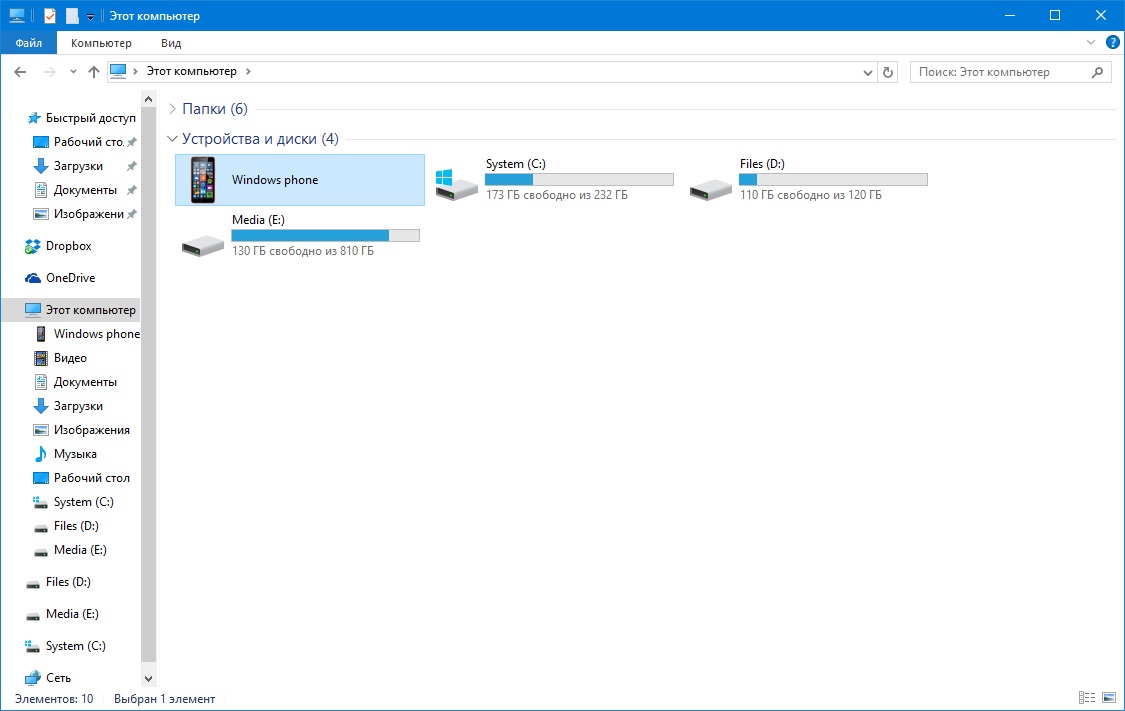- Как скачать музыку на Windows Phone
- Загрузить с компьютера
- Скачать из интернета
- Скачать из соцсети ВКонтакте
- Заключение
- Приложение Музыка для Windows Phone
- Описание приложения
- Как пользоваться Google Music на Windows Phone
- TOP музыкальных плееров для Windows Phone
- Содержание
- QuickPlay Pro
- Core Music Player
- OneMusic
- MusicPro
- n7player
Как скачать музыку на Windows Phone
С появлением смартфонов у меломанов отпала необходимость иметь отдельный плеер для прослушивания музыки. Теперь каждый владелец мобильного гаджета может скачать музыку на Windows Phone и наслаждаться любимыми композициями в любое время.
Сохранить аудиофайлы в память смартфона, работающего на ОС от Microsoft, можно несколькими способами, и в этой статье мы рассмотрим их подробнее.
Загрузить с компьютера
Перенести музыку с компьютера на мобильное устройство очень просто. Достаточно выполнить несколько простых действий:
Шаг 1. Подключите смартфон к компьютеру при помощи кабеля.
Шаг 2. Откройте в Проводнике папку, где находятся аудиофайлы, выделите нужные, нажмите правую кнопку мыши и выберите пункт «Копировать» (или воспользуйтесь комбинацией клавиш Ctrl + C).
Шаг 3. Перейдите в каталог в памяти смартфона, куда нужно сохранить музыку, нажмите правую кнопку мыши и выберите пункт «Вставить» (или используйте комбинацию клавиш Ctrl + V).
После этих манипуляций композицию можно будет воспроизвести с помощью приложения для проигрывания музыки в телефоне.
Скачать из интернета
Браузер Microsoft Edge на операционной системе Windows 10 Mobile умеет скачивать файлы, поэтому сохранение композиций пройдет без проблем. Рассмотрим процесс на примере бесплатного сервиса zf.fm:
Шаг 1. Введите в адресной строке браузера адрес сайта и нажмите кнопку «Перейти».
Шаг 2. Выберите нужную композицию и нажмите иконку скачивания.
Шаг 3. Нажмите кнопку «Сохранить», чтобы загрузить файл в память смартфона.
Шаг 4. Композиция будет сохранена в папку Загрузки, и вы сможете перенести ее в нужный каталог при помощи программы Проводник:
— Запустите приложение Проводник.
— Выберите каталог Это устройство.
— Перейдите в папку Downloads.
— Нажмите и удерживайте на нужной композиции, пока не появится выпадающее меню.
— Нажмите кнопку «Переместить в», выберите папку, куда следует перенести файл, после чего подтвердите свой выбор.
Скачать музыку на Виндовс Фон таким образом не получится, так как стандартный браузер Internet Explorer не поддерживает функцию скачивания. Вам придется воспользоваться сторонними браузерами, например, UC Browser. Последовательность действий для скачивания аналогична представленной выше инструкции.
Скачать из соцсети ВКонтакте
Социальная сеть ВКонтакте содержит огромное количество музыкальных треков, которые можно скачать бесплатно, установив приложение VK Music. Находится оно в магазине Windows Store, по ссылке. Загрузка музыки с помощью утилиты выполняется за несколько простых шагов:
Шаг 1. Запустите VK Music, нажмите кнопку «Войти» и введите данные от своей учетной записи в соцсети ВКонтакте.
Шаг 2. Нажмите и удерживайте на песне, которую хотите скачать, и в появившемся выпадающем меню нажмите кнопку «Загрузить».
Шаг 3. Композиции появятся в категории Загруженные, где их можно будет прослушать даже без подключения к интернету.
С помощью приложения VK Music можно воспроизводить музыку с аккаунта пользователя, его друзей и групп, а также пользоваться рекомендациями, которые программа составляет, основываясь на его музыкальных предпочтениях. Из недостатков утилиты можно отметить только рекламу в бесплатной версии, которую, впрочем, можно убрать при желании.
Заключение
Существует множество способов, позволяющих скачивать композиции на устройства под управлением мобильной версии ОС Windows. С их помощью ваш смартфон превратится в полноценный аудиоплеер и будет радовать вас хорошей музыкой.
Приложение Музыка для Windows Phone
1. Для того, чтоб установить приложение Музыка на свой смартфон, у вас должна быть зарегистрирована учетная запись Майкрософт.
2. При регистрации учетной записи Майкрософт, указывайте возраст старше 18 лет, иначе у вас не получится скачать приложение Музыка.
3. Если у вас уже есть учетная запись Майкрософт и Вы указали возраст меньше 18 лет, то вам необходимо настроить раздел Моя семья.
Описание приложения
Открывайте для себя новую музыку каждый день — в новом приложении Яндекс.Музыка для Windows Phone. С помощью персональных рекомендаций приложение будет находить интересную вам музыку и предлагать бесплатно её послушать. Все возможности новой Яндекс.Музыки доступны бесплатно в течение месяца. После этого вы можете продолжить слушать персональные рекомендации и радиостанции. Или оплатите подписку, чтобы продлить доступ к вашей фонотеке и офлайнрежиму.
Открывайте новую музыку:
— Персональные рекомендации — это несколько часов бесплатной музыки каждый день. Чем больше приложение узнаёт вас, тем точнее предлагает новые треки, альбомы, тематические подборки и песни, которые нравятся вашим друзьям.
— С бесплатными радиостанциями вы сможете открывать новую музыку в любимом жанре или стиле, похожем на конкретных исполнителей.
Собирайте свою коллекцию:
— Всё, что понравится вам на Яндекс.Музыке, попадёт в вашу фонотеку. Вы можете слушать свои треки как вам удобно — через приложение или на сайте.
— Любые треки и плейлисты можно сохранить в приложении и слушать их в любое время без подключения к сети.
Попробуйте, это бесплатно:
У приложения появился офлайн-режим. Он включается в настройках и убирает из результатов поиска и плейлистов все несохранённые композиции. Для быстрого переключениям между всеми треками и теми, что доступны без интернета, в разделе «Треки» теперь есть специальная кнопка. Кроме того, мы исправили ошибку, которая не давала регистрироваться через Фейсбук, решили множество мелких проблем и немного доработали интерфейс приложения.
Как пользоваться Google Music на Windows Phone
Уровень сложности: для начинающих. Компания Google создала целый ряд популярных сервисов, которыми с удовольствием пользуются миллионы людей. Google Music является одним из них. Он предназначен для хранения в облаке вашего музыкального каталога и воспроизведения его на любом мобильном устройстве, имеющем доступ к сети. Однако, если у вас в кармане смартфон под управлением Windows Phone, то это превращается в нетривиальную задачу, так как фирменного приложения для этой платформы просто не существует. Но решить проблему все же можно.
Сервис Google Music имеет целый ряд интересных свойств, выделяющих его среди всех конкурентов. Прежде всего это огромное количество музыки (целых 20 000 треков), которые вы можете туда загрузить. Затем умные алгоритмы автоматического подбора музыки, создающие плейлисты из ваших любимых композиций. И наконец, доступность всей музыкальной коллекции через веб-интерфейс или с любого устройства под управлением Android или iOS. А теперь, благодаря приложению CloudMuzik, в этот список можно включить и Windows Phone.
Несмотря на то, что CloudMuzik создан сторонними разработчиками, это не мешает приложению предоставлять пользователю практически полный комплект функций сервиса Google Music, за исключением платного доступа All Access. После запуска и ввода своих учетных данных приложение обновит информацию о музыкальной коллекции и выведет её содержимое. Фонотека разделена на несколько последовательных экранов, на которых отображаются списки исполнителей, альбомов, жанров и треков. Переход между экранами осуществляется с помощью свайпов в сторону.
Тап по обложке альбома или отдельному треку запускает его воспроизведение. Встроенный проигрыватель умеет проигрывать музыку по порядку, в случайном порядке и в режиме повтора. При воспроизведении отображается обложка альбома и фото исполнителя в виде фонового изображения.
Очень важной функцией CloudMuzik является возможность сохранения выбранной музыки на устройстве для офлайнового прослушивания. Таким образом, в том случае, если вы собираетесь туда, где нет скоростного доступа к сети, можно предварительно загрузить музыку на смартфон. К достоинствам программы можно также отнести ее частое обновление, что предполагает быстрое исправление ошибок и появление новых функций. Хотя программа CloudMuzik и является платной, другой альтернативы для подключения Windows Phone к музыкальному облаку Google Music на данный момент не существует.
TOP музыкальных плееров для Windows Phone
С выходом Windows Phone 8.1 мобильная операционная система от Microsoft получила много новых возможностей, улучшений и доработок, однако не обошлось и без спорных решений. Почти всё недовольство пользователей пало на некорректную работу стандартного приложения «Музыка» (или «Xbox Music», в зависимости от региона), и они разделились на два «лагеря»: одни категорически недовольны обновленным приложением, считая, что пользоваться им практически невозможно; другие считают, что музыкальный плеер вполне годный, для повседневных целей подойдет. Мы не будем принимать чью-либо сторону, а просто представим вам лучшие сторонние музыкальные плееры, доступные в Windows Phone Store.
Содержание
QuickPlay Pro



Первым приложением в нашем топике является программа для проигрывания как аудиозаписей, так и видеозаписей, но, по сколько в этой статье мы обозреваем музыкальные плееры, то в этом приложении остановимся именно функциях и возможностях касательно воспроизведения аудиозаписей. При первом запуске приложения нас сопровождают несколько экранов, часть из которых вы можете видеть на скриншотах выше. Они показывают возможности приложения, и как их использовать.



После загрузки «экранов приветствия» нам отображается главное меню приложения, которое вы можете видеть выше. Как это принято в экосистеме Windows Phone, оно состоит из нескольких экранов, которые прокручиваются свайпами: на первом вы можете выбрать композицию, альбомы, артистов, теги, плейлисты, новые записи, а также вам доступен файловый менеджер, в котором вы можете найти песню, если программа, по какой-то причине, сама не нашла ее. На втором экране отображается галерея видеозаписей; на третьем — эмоции, о них читайте далее; и на последнем, четвертом экране, отображаются настройки, помощь, связь с разработчиком и прочее.



Особенности приложения
На скриншотах вы можете увидеть красный значок письма, и если нажать на него — перед вами откроется экран, который вы можете увидеть на первом картинке над этим абзацем. Таким образом, разработчик приложения может отсылать сообщения лично пользователям, что, несомненно, оригинальное решение. Если в проигрываемой вами музыке нет обложки, то приложение автоматически подбирает случайное Bing-изображение на фон (см. скриншот №2), а если есть — ставит его на фон (см. скриншот №3).
Еще одной интересной особенностью приложения является возможность давать каждой композиции «настроение», т.е. вы можете указать эмоции, которые испытываете при прослушивании той или иной композиции: восхищение, счастье, грусть и злость — для всех этих действий нужно нажать на смайлик во время проигрывания музыки. После этого вы можете слушать песни под настроение, выбрав соответствующий пункт в меню (смотрите последний скриншот выше). Такое оригинальное тегирование, несомненно, является плюсом.
Еще одной уникальной возможностью является быстрая перемотка аудио в видео ускорения звуковой дорожки. Делается это путем нажатия на значок молнии во время проигрывания музыки. Хотя перематывать мелодию очень удобно и так, благодаря ползунку под звуковой дорожкой, это является еще одним приятным сюрпризом.
Недочёты приложения
К недочётам приложения можно отнести список композиций: песни идут одна за другой, по алфавиту, но хотелось бы видеть четкое ограничение для каждой буквы (смотрите картинку над этим абзацем).
Помимо не совсем быстрой работы приложения, если свернуть приложение и после этого его открыть, то строка текущего воспроизведения (которая находится внизу самого приложения) порой не появляется.
В приложении, к сожалению, нет поддержки русского языка. Хотя все понятно на интуитивном уровне, для многих это является значимым минусом.




В начале 2000-ых годов Microsoft выпустили портативный аудиоплеер под названием Zune для конкуренции с iPod, но, как и следовало ожидать, конкурировать с компанией из Купертино Microsoft в очередной раз не смогли, и проект провалился. Но, за все существование плеера, у него остались поклонники. Видимо, разработчики относятся к числу тех, раз они выпустили свое приложение в стиле ZuneUI, доработав его под свой вкус.
Как и во многих других приложениях, здесь есть «экран запуска», после которого нам были показаны экраны приветствия, на которых нам предлагали скачать обложки для композиций и альбомов, а также коротко описывали приложение. Во время этого приложение сканировало телефон на наличие музыкальных файлов.


Далее открывается меню приложения, состоящее из трёх окон: на первом вы можете выбрать исполнителей, альбомы, композиции, плейлисты и жанры, а также увидеть композицию, которая играет в данный момент (если вы не слушаете музыку в данный момент, этот пункт пропадает); на втором экране вы можете увидеть альбомы, которые вы часто слушаете; на третьем экране вам видны недавно добавленные альбомы.


Чтобы начать слушать музыку, вам необходимо выбрать ее из списков: хорошо отсортированных, по алфавиту с заглавной буквы между строк (см. скриншот №1 над абзацем). Если вы открыли не тот список, либо вам нужно из поиска по названию перейти в поиск по альбомам, к примеру. Сам экран воспроизведения выполнен в красивом стиле, на нем отображается картинка группы и альбома (смотрите скриншот №2). Если для этой композиции картинки нет, приложение делает движущийся коллаж из картинок других альбомов (см. скриншот №3).

Особенности приложения
Из особенностей приложения стоит отметить то, что если вы не будете блокировать экран во время воспроизведения музыки, то на экране будет отображаться название песни, исполнитель и название альбома, на фоне которых будут в хаотичном порядке тусоваться обложки альбомов и песен (смотрите скриншот №1).
Если воспроизводится музыка в приложении, то чтобы ее открыть в нем же, нужно с любого экрана потянуть справа налево, и вам будет доступно окно воспроизведения музыки (смотрите скриншот №2).
Также вы можете в приложении войти в аккаунт Last.FM для синхронизации музыки.
Недочёты приложения
Из недочётов можно выделить только отсутствие русского языка, а также не всегда корректную работу окна воспроизведения (при воспроизведении разных записей из приложения, иногда картинка и название показывается одной композиции, а играет другая).
Core Music Player



Если прошлый плеер привлекал аудиторию своей графической составляющей, т.е. он необычайно красив, особенно если для музыкальной композиции доступна обложка. По всей видимости, Core Music Player завоевал популярность среди пользователей не благодаря дизайну, ведь при первом запуске не было ни приветствия, ни красивенькой обложки. Главный экран музыкального плеера вы можете увидеть выше, на первом скриншоте. У приложения нет списка воспроизведения, вместо него стоит встроенный файловый менеджер, в котором вы выбираете папку с музыкой, и там выбираете композицию (смотрите второй скриншот). Зато содержание папки вы можете добавить в музыкальную библиотеку, в которой можете выбирать аудиозаписи, автоматически отсортированные по композициям, альбомам, исполнителям и прочему (правда, автоматическая синхронизация отключена в настройках, ее можно включить). Также на главном экране доступен раздел «История», в котором отображаются последние прослушанные мелодии (смотрите последний скриншот).



Особенности приложения
Самой главной особенностью является идеальная работа приложения, мгновенное восстановление свернутого приложения, быстрое перемещение внутри приложения — все это бросается в глаза после непродолжительного использования.
Также вы можете настроить таймер автоматического выключения воспроизведения музыки (например, если боитесь заснуть под музыку) — смотрите первый скриншот.
Приятной возможностью является также полная остановка проигрывания музыки (чтобы она не висела фоном в шторке) — видимо, для экономии заряда (смотрите последний скриншот).
Настройки также являются важным моментом в этом приложении. Вы можете настроить цветовую гамму программы под свой вкус, а также добавить функциональные тайлы — теперь прямо с главного экрана вы сможете ставить музыку на паузу, переключать ее, перемешивать или проигрывать заново — все по клику на плитки (смотрите скриншот №3).
Приложение также поддерживает лучший формат для аудиозаписей — FLAC.
OneMusic


Все проигрыватели, которые я выше обозревал, немного навороченные, не находите? Чтобы настроить приложение под себя, нужно выделить для себя определенное время, засесть в настройки и все настроить. Но что делать, если не хочется ничего настраивать, хочется просто пользоваться хорошим и быстрым плеером, без всяких заморочек? В этом случае вам идеально подойдет OneMusic. При первом запуске нас приветствовало привычное окно запуска, после чего приложение быстро просканировало телефон на наличие аудиозаписей, далее открылся главный экран, на котором нет ничего лишнего — композиции. Чтобы переключаться между разделами (композициями, альбомами, исполнителями и прочим) нужно делать свайпы в стороны. Кстати, главный экран настраиваемый: вы можете выбрать тот экран, который будет открываться первым при запуске приложения.
Особенности приложения
OneMusic максимально минимизирован, в приложении нет ничего лишнего, никаких лишних настроек и кнопочек. Просто открывайте и слушайте музыку.
Недочёты приложения
К сожалению, не смотря на заявление разработчика, приложение, бывало, вылетало. Также не задерживалось в фоне (в списке свернутых программ).
MusicPro


Нестандартным плеерам не пришел конец в нашей подборке, и веред вами еще один представитель этого класса — MusicPro. Хотя приветствие в нем особо ничем не отличается от приветствия в аналогичных приложениях (экран запуска, экран приветствия, сканирование телефона на наличие музыкальных файлов), самое главное в нем — начинка, которая не показывается в виде различных окон, между которыми стоит переключаться свайпами.


Разработчики подошли к дизайну с умом и оригинальностью, и позаимствовали элементы из Windows 10, элементы из построения папок в Windows Phone 8.1.1, и, конечно же, добавили свое видение идеального (смотрите главный экран на первом скриншоте). В первой секции под названием «Быстрые действия» вы можете осуществить поиск среди композиций, альбомов, жанров и исполнителей (смотрите скриншот №3); а также начать воспроизводить музыку в случайном порядке. Во второй секции «Библиотека музыки» вы можете выбрать сортировку по композициям, альбомам, исполнителям и жанрам кликнув на соответствующие значки (кстати, при открытии того или иного значка, вы сможете быстро переключаться свайпами между ними — смотрите скриншот №2). В следующих секциях «Плейлисты» и «Остальное» вы можете выбрать или создать свои плейлисты, выбрать автоматически созданные плейлисты; и перейти в настройки.

Особенности приложения
В приложении стоит отметить быструю работу, красивый и уникальный дизайн (который, кстати, можно изменить на свой в настройках, выбрав цвет фона и акцентный цвет).
Также стоит отметить систему тегов: вы можете ставить каждой композиции рейтинг от 1 звезды до 5 звёзд, после чего сортировать композиции по рейтингу
Недочёты приложения
Единственным недочётом приложения является то, что оно не поддерживает русский язык.
n7player





Последним не по значимости в нашем списке лучших плееров для Windows Phone является n7player — еще одно оригинальное воплощение прослушивания музыки. Первое открытие уже радует глаз: вам доступна краткая инструкция, которая знакомит вас со всеми основными особенностями приложения. Во время просмотра этих окон приложение сканирует ваш телефон для поиска аудиофайлов, которые добавляет в свою библиотеку. При открытии главного экрана n7player скачивает с интернета обложки для вашей музыки.



Главный экран является удивительным: перед вами находятся названия исполнителей (смотрите скриншот №1), при нажатии на которые открываются плитки альбомов от этого исполнителя (смотрите скриншот №2). Если зумировать этот список двумя пальцами (как нам было показано в инструкции при первом запуске), то Исполнители будут расплываться, затемняясь, а обложки альбомов будут появляться (смотрите этот эффект на третьем скриншоте). Если вам не нравятся оригинальные решения, то вы можете из нижнего меню выбрать стандартную библиотеку, где вам будут доступны экраны с произведениями, альбомами, исполнителями, плейлистами и жанрами, между которыми можно переключаться свайпами (смотрите последний скриншот).
Особенности приложения
Особенностей этого приложения, как мне кажется, больше всего. Здесь прежде всего можно отметить оригинальный дизайн и задумку, аналогов, которых я не встречал.
Быстрая работа приложения также порадует вас.
n7Player поддерживает такие редкие жанры, как FLAC, 3gp и amr — правда, файлы с таким форматом будут воспроизводиться только с Windows 10.
Также вас должно порадовать и то, что в приложении есть синхронизация с OneDrive для прослушивания музыки даже с облачного хранилища, а также синхронизация с популярным сервисом Last.FM.
Если у композиций, которые находятся у вас в телефоне, нет обложек, то приложение автоматически найдет их в Интернете и поставит на композиции.
Недочёты приложения
К сожалению, даже у такого замечательного приложения есть один минус — n7player не всегда корректно возобновляется.
Конечно, каждый из вас, читателей Трешбкоса, сделает свой выбор в пользу того или иного музыкального плеера, но я решил остановиться именно на n7player, который порадовал меня каждой своей частичкой кроме одного нюанса, описанного выше.